
Acest software vă va menține drivere în funcțiune, astfel vă va proteja de erorile obișnuite ale computerului și de defecțiunile hardware. Verificați acum toate driverele în 3 pași simpli:
- Descărcați DriverFix (fișier descărcat verificat).
- Clic Incepe scanarea pentru a găsi toți driverele problematice.
- Clic Actualizați driverele pentru a obține versiuni noi și pentru a evita defecțiunile sistemului.
- DriverFix a fost descărcat de 0 cititori luna aceasta.
Amazon Fire Stick este un dispozitiv uimitor atunci când ajungi să-ți dai seama ce poate face.
Până la esența sa, este un stick pe care îl conectați la televizor și îl va transforma dintr-un televizor tradițional într-un Smart TV.
Aceasta înseamnă că acum puteți accesa diverse servicii de streaming, cum ar fi Netflix, Hulu sau HBO GO. Mai mult, puteți și instalați aplicații pe televizor acum.
Cu toate acestea, are o putere puțin mai mică decât TV Box, probabil din cauza dimensiunii reduse. Desigur, toate aceste facilități pot fi realizate numai dacă aveți un cont Amazon.
Dacă ați accesat acest ghid, probabil că vă întrebați cum să configurați un Amazon Fire Stick de la zero.
Ca atare, acest ghid pas cu pas vă va arăta cum să instalați complet Amazon Fire Stick de la A la Z.
Cum îmi înregistrez Amazon Fire Stick?
Înainte de a vă înregistra în sine, trebuie să configurați dispozitivul. Ca atare, trebuie să verificați dacă aveți toate instrumentele necesare:
- Un compatibil televizor care are HD sau UHD plus un Port HDMI
- Din fericire, majoritatea ecranelor TV de astăzi vor avea acest lucru
- O conexiune la internet wireless
- Un cont Amazon.
- Nu trebuie să fiți un client Amazon Prime pentru a utiliza Amazon Fire TV Stick
- Cu toate acestea, trebuie să aveți un cont Amazon obișnuit
- Dacă nu aveți unul, puteți crea unul în pașii ulteriori, atunci când configurați dispozitivele
- 2 baterii AAA pentru telecomanda TV Stick
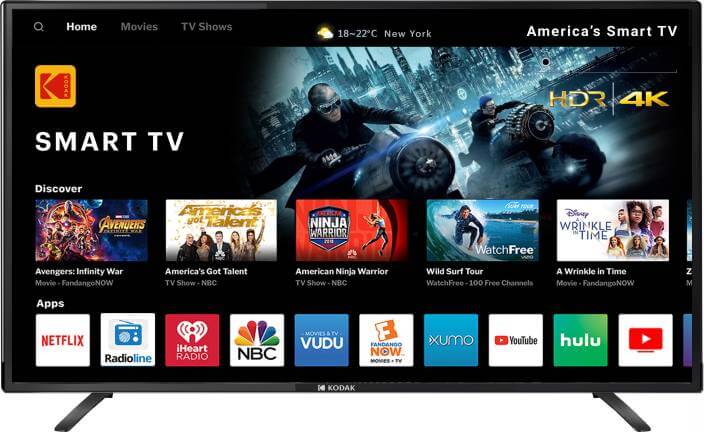
Dacă aveți tot ce aveți nevoie, puteți continua să configurați Amazon Fire Stick.
- Conectați Amazon Fire Stick la o sursă de alimentare
- Conectați stick-ul Fire TV direct la portul HDMI din spatele televizorului
- Porniți televizorul și selectați canalul corespunzător portului în care ați introdus Fire Stick-ul
- Puneți bateriile în telecomandă
- Tine ACASĂ buton apăsat pentru 10 secunde pentru a se împerechea cu Fire Stick
- Urmați instrucțiunile de pe ecran pentru a conecta dispozitivul dvs. Fire Stick la Rețea Wi-Fi
Acum, pentru a vă înregistra Fire Stick în contul dvs. Amazon, trebuie să faceți următoarele:
- Selectați Setări
- Mergi la Contul meu
- Selectați Inregistreaza-te
- Introduceți Informații despre contul Amazon când vi se solicită
Dacă ați comandat Fire Stick direct de la Amazon, acesta va veni preînregistrat, iar numele asociat apare pe acest ecran.
Acum că v-ați înregistrat Fire Stick-ul, sunteți pregătiți să vă bucurați de o nouă dimensiune a streamingului multimedia.
Aveți întrebări cu privire la Amazon Fire Stick? Spuneți-ne în secțiunea de comentarii de mai jos.
ARTICOLE LEGATE PE CARE TREBUIE SĂ LE VERIFICAȚI:
- Nu este suficientă lățime de bandă pe Amazon Fire Stick? Iată ce trebuie să faceți
- Amazon Fire Stick nu poate obține o adresă IP? Incearca asta
- Probleme de sunet Amazon Fire Stick? Iată ce puteți face


